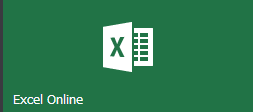個人でパソコンを購入する際みなさんOfficeって付けてますか?何も知らずに家電量販店で全部込みのものを買っていませんか?
「まぁ仕事で使ってるし、もしかしたら家に持ち帰って仕事をするかも・・・。とりあえず無いに越した事ないし付けとくかー」って方。ちょっと待ってください。とりあえずこれを試してみてはどうでしょう?
Microsoftがサービス提供しているOffice Onlineです。
試してみた
最初に感想を書くと「まぁ簡単な作業なら」だ。
上図はグラフを試してみたのだが、フラットデザインでなかなかシンプルで良い。しかしかゆい所には手が届かない。例えば、グラフや画像・図形なんかは「最前面へ移動」など、どれを一番前に表示するかという機能が付いていない。
また、グラフの細かい設定はパッケージ版と比べるとほんの僅かだ。
ちなみに基本的なリボンは以下のようになっている(記事掲載時点)。
【ホームタブ】
戻る・進む、、コピー&ペースト、フォント編集、セル内配置、表示形式、テーブル、挿入・削除、並べ替え、検索と基本的な機能。
ちなみにテーブル化しないとオートフィルタの機能は使えない。これはちょっとめんどくさい。
【挿入タブ】
関数、テーブル、グラフ、リンク、コメント。
関数は基本的なところは揃ってる感じを受けた。利息計算などの財務関数、2進数などのエンジニア関数も一応備わっている。ただしパッケージ版のすべてでは無い。
グラフについてもまぁ基本的なところは問題なさそうである。注意点は2軸のグラフが作れない。同じグラフ内で棒グラフと折れ線グラフ、というような事。これはちょっと不便かも。
【データタブ】
接続、計算、並べ替え。
接続は他ファイル参照セルの更新かと思われるが、どのようにリンクセルを作るのか分からなかったので試せていない。
ブックの計算はただの再計算機能。全体的に動作がもっさりしているので何か作業したら念のためこれをしておいた方が良いかもしれない。セルに入力→Enter次の行→入力→Enter次の行 を速く作業すると画面が追いついてこない事がある。
【校閲タブ】
コメントの追加・編集・削除・表示しか無い。パッケージ版のようなスペルチェックやシート保護、ブック保護などは存在しない。
【表示タブ】
編集画面か閲覧画面か切り替えるのみ。
ここはちょっと物足りない。特にウィンドウ枠の固定が無いのは痛い。たとえば1行目にタイトル行としていて、画面をスクロールさせた時にタイトル行だけは常に表示させるような機能が無いのだ。
始める方法
このサイトから「今すぐ使い始める」をクリックすれば使えます。もちろん無料です。
Microsoftのアカウントを持っていないといけませんが、アカウント作成も無料で簡単に行えます。
無料でOfficeを使うことはGoogleのDocsやOpenOfficeなどもありますが、今回のはMicrosoftということで、限りなくパッケージ版に近いので入りやすいし、テンプレートも結構充実しています。またオンラインなので共同作業に向いています。というかそれを目的にMicrosoftはサービス提供していますから。
まずはこれを試してみて物足りないようでしたらパッケージ版購入へ、というステップを踏むことをおすすめします。